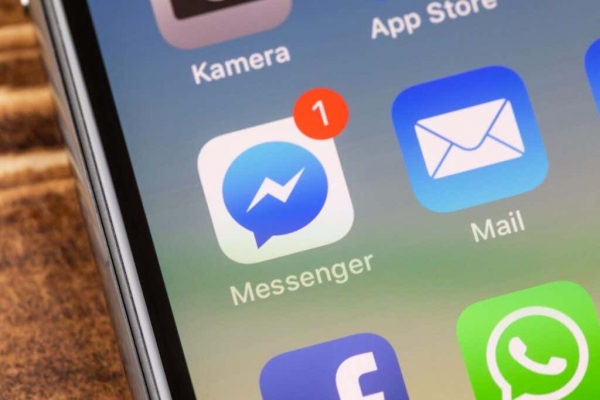Уведомления Facebook Messenger должны исчезнуть, как только вы прочитаете все непрочитанные сообщения. Однако, если вы продолжаете видеть уведомления и они не исчезают, несмотря ни на что, у нас есть несколько решений, которые вы можете применить для решения вашей проблемы. Давайте посмотрим, как это сделать на вашем iPhone или телефоне Android.
Некоторые причины, по которым уведомления Messenger задерживаются, заключаются в том, что у вас есть непрочитанные сообщения в ваших запросах сообщений или в папке «Архив», кэш вашего приложения поврежден, ваш сеанс входа в систему имеет проблему, ваше приложение устарело и многое другое.
МЕТТИНГЕН, ГЕРМАНИЯ – 9 НОЯБРЯ 2018 г.: Закройте приложение для обмена сообщениями на экране iPhone X с персонализированным фоном
1. Прочитайте или отметьте свои сообщения как прочитанные в Messenger
Первое действие, которое нужно предпринять, когда вы обнаружите, что уведомления Messenger задерживаются, — это проверить папку сообщений и убедиться, что вы прочитали все новые сообщения там. Стоит дважды проверить эту папку, чтобы прочитать или Отмечайте непрочитанные сообщения как прочитанные.
Программы для Windows, мобильные приложения, игры — ВСЁ БЕСПЛАТНО, в нашем закрытом телеграмм канале — Подписывайтесь:)
- Откройте Facebook Messenger на своем телефоне.
- Прокрутите список чатов, найдите непрочитанные сообщения и откройте эти сообщения, чтобы прочитать их.
- Вы можете пометить чат как прочитанный, нажав и удерживая чат и выбрав Отметить как прочитанный в меню.
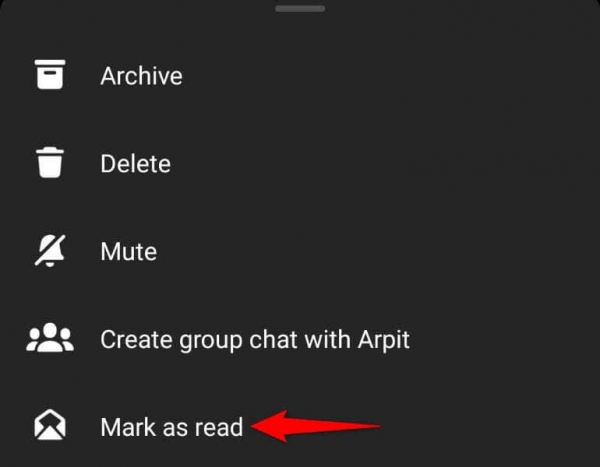
Как только вы прочитаете или пометите свои сообщения как прочитанные, ваши уведомления Messenger исчезнут.
2. Проверьте запросы сообщений в Messenger
Еще одна причина, по которой вы получаете уведомления от Messenger, заключается в том, что у вас есть непрочитанные сообщения в папке запросов сообщений. В этой папке находятся входящие сообщения от пользователей, которые не являются вашими друзьями на Facebook.
Найдите минутку, просмотрите свои чаты в этой папке и либо прочитайте, либо отметьте их все как прочитанные.
- Откройте мессенджер на своем телефоне.
- Выберите три горизонтальные линии в верхнем левом углу.
- Выберите Запросы сообщений в меню.
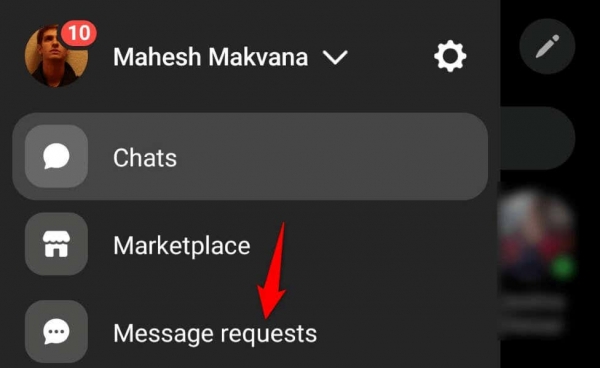
- Прочтите непрочитанные сообщения или отметьте целые беседы как прочитанные, нажав и удерживая беседы и выбрав Отметить как прочитанные.
3. Пометить заархивированные сообщения как прочитанные в Messenger
Когда ваши уведомления Messenger продолжают срабатывать, откройте ваше сообщение Архивная папка и убедитесь, что все ваши сообщения прочитаны там. Наличие непрочитанных сообщений в этой папке может привести к тому, что приложение будет отправлять вам уведомления.
- Запустите мессенджер на своем телефоне.
- Выберите три горизонтальные линии в верхнем левом углу.
- Выберите Архив в открытом меню.
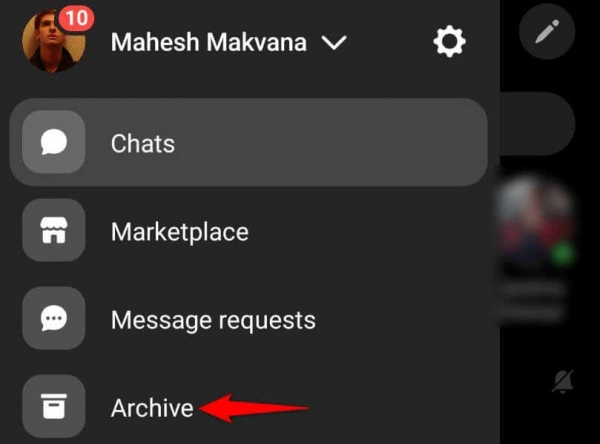
- Коснитесь непрочитанной беседы, чтобы прочитать ее.
4. Включите и выключите уведомления Facebook Messenger.
Незначительные сбои Facebook Messenger могут привести к тому, что приложение будет продолжать отправлять вам уведомления, даже если у вас нет непрочитанных сообщений. В этом случае вы можете решить проблему, отключив и снова включив уведомления вашего приложения.
- Откройте Facebook Messenger на своем телефоне.
- Выберите три горизонтальные линии в верхнем левом углу.
- Коснитесь значка шестеренки рядом с вашим именем вверху.
- Прокрутите страницу вниз и выберите «Уведомления и звуки».
- Отключите параметр «Вкл.» вверху, чтобы отключить оповещения вашего приложения.
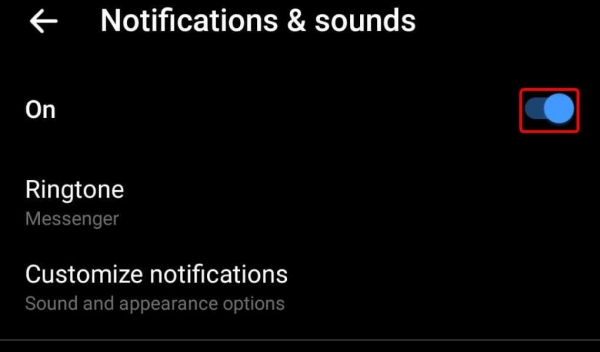
- Выберите любой вариант в открытом меню и нажмите OK.
- Подождите минуту и снова включите опцию уведомлений.
5. Очистите кеш приложения Messenger на своем телефоне.
Как и большинство других приложений, приложение Facebook Messenger хранит файлы кеша на вашем телефоне, чтобы повысить удобство использования приложения. Если эти файлы повреждены, возможно, именно поэтому вы продолжаете получать предупреждения из своего приложения для сообщений.
В этом случае вы можете очистить неисправный кэш вашего приложения, чтобы решить проблему. Это не приведет к удалению ваших чатов или любых других файлов, сохраненных в вашей учетной записи.
Обратите внимание, что очистить кеш приложения можно только на Android. Вам придется удалить и переустановить приложение на iPhone, чтобы удалить файлы кеша приложения.
- Откройте панель приложений на телефоне Android, нажмите и удерживайте Messenger и выберите в меню Информация о приложении.
- Выберите Использование хранилища на следующем экране.
- Выберите Очистить кеш, чтобы удалить файлы кеша приложения.
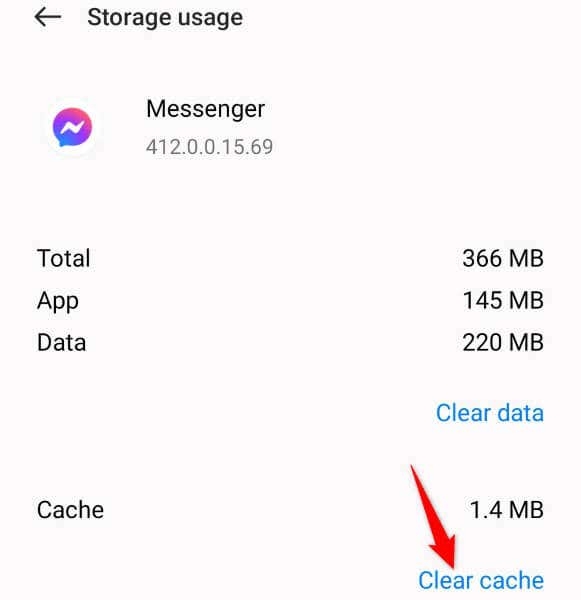
- Откройте приложение «Мессенджер».
6. Обновите Facebook Messenger на своем телефоне
Если проблема с уведомлениями в Messenger по-прежнему не устранена, возможно, вы используете устаревшую версию приложения на своем телефоне. Известно, что в старых версиях приложений есть проблемы, и вы можете решить эти проблемы, обновив приложение до последней версии.
Обновление мессенджера приносит различные исправления ошибок и, возможно, новые функции.
На Android
- Откройте Play Маркет на своем телефоне.
- Найдите мессенджер.
- Нажмите «Обновить», чтобы обновить приложение.
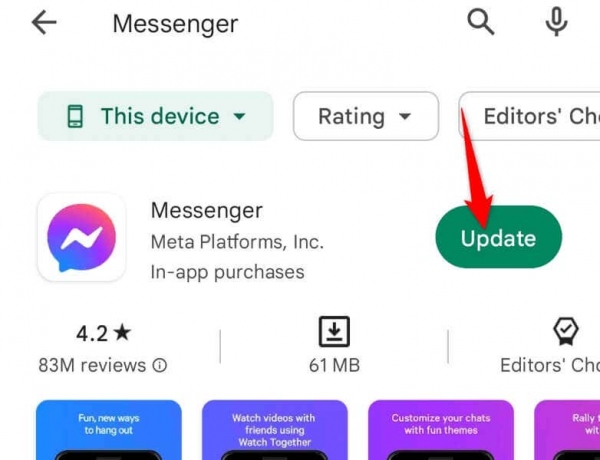
На Apple iPhone
- Запустите App Store на вашем iPhone.
- Выберите «Обновления» внизу.
- Выберите Обновить рядом с Messenger в списке.
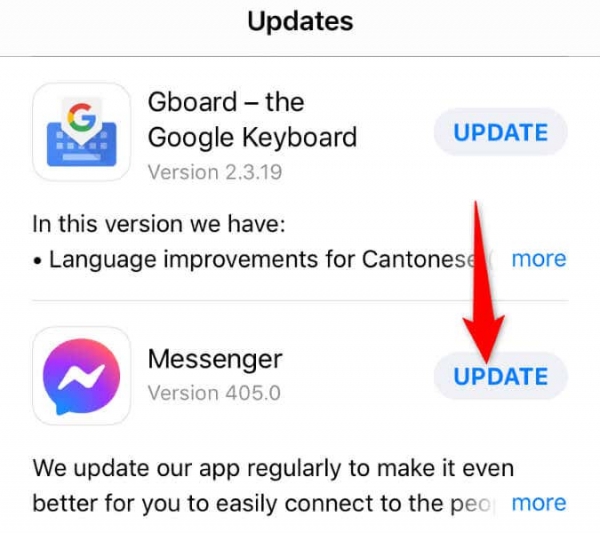
7. Выйдите и снова войдите в свою учетную запись Facebook в Messenger.
Иногда проблемы с сеансом входа в систему приводят к сбоям в работе приложения, что приводит к различным ошибкам. Проблема с уведомлениями вашего приложения может быть результатом проблемы с сеансом входа в систему. В этом случае выйдите из своей учетной записи, а затем снова войдите в свою учетную запись в приложении. Вероятно, это должно решить вашу проблему.
- Запустите Facebook Messenger на своем телефоне.
- Коснитесь трех горизонтальных линий в верхнем левом углу и выберите значок шестеренки.
- Прокрутите страницу вниз и нажмите Подробнее в Центре учетных записей.
- Выберите «Пароль и безопасность» > «Где вы вошли в систему» и коснитесь своей учетной записи в списке.
- Выберите свой телефон в списке устройств и нажмите «Выйти».
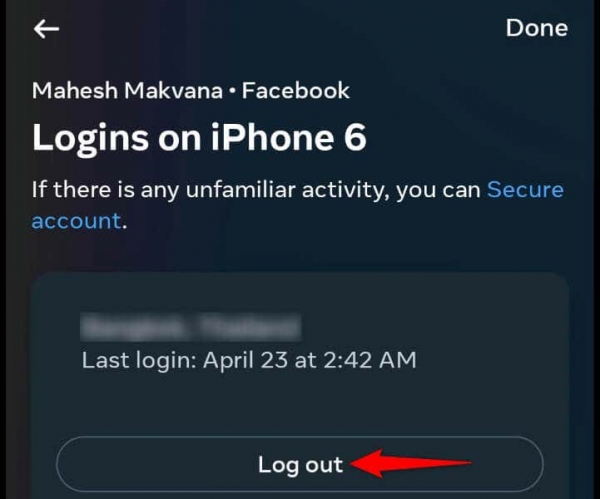
- Перезапустите Messenger и снова войдите в свою учетную запись.
8. Удалите и переустановите Messenger на своем телефоне.
Если ваше приложение Messenger продолжает работать со сбоями, системные файлы вашего приложения могут быть неисправны. Такие файлы могут привести к тому, что ваше приложение вызовет различные проблемы. В этом случае вы можете удалить и переустановить приложение на свой телефон, чтобы решить проблему.
Удаление приложения с телефона не удаляет ваш чат или любые другие файлы учетной записи. Messenger повторно синхронизирует ваши разговоры, когда вы переустановите приложение и снова войдете в свою учетную запись.
На Android
- Откройте ящик приложений вашего телефона, нажмите и удерживайте значок Messenger и выберите «Удалить».
- Выберите «Удалить» в приглашении, чтобы удалить приложение.
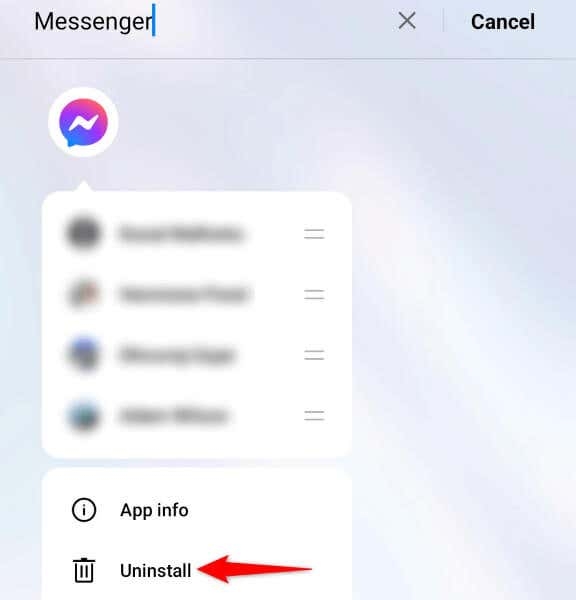
- Запустите Play Store, найдите Messenger и нажмите «Установить», чтобы переустановить приложение.
На Apple iPhone
- Нажмите и удерживайте Messenger на главном экране вашего iPhone.
- Выберите X в верхнем левом углу приложения.
- Выберите Удалить в приглашении, чтобы удалить приложение.
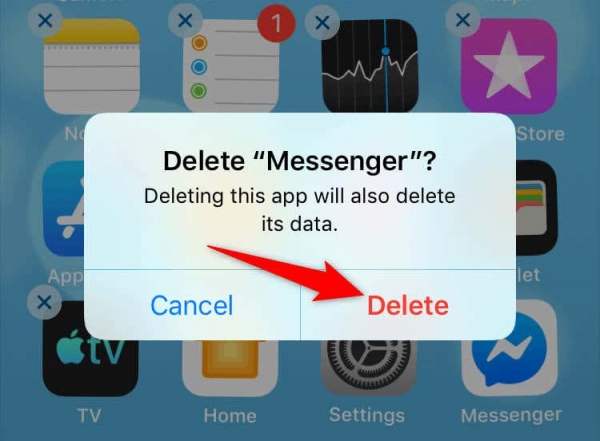
- Откройте App Store, найдите Messenger и коснитесь значка загрузки.
Устранение ошибочных уведомлений в FB Messenger на iPhone и Android
Неверные уведомления Messenger продолжают предупреждать вас о том, что у вас есть непрочитанные сообщения, хотя это не так. Эта ошибка возникает по разным причинам, и наше руководство выше должно помочь вам решить эту проблему.
Если вы следовали описанным выше методам, ваша проблема с уведомлением должна быть решена, и вы получите уведомление только тогда, когда у вас действительно есть непрочитанные сообщения в папке «Входящие». Приятного общения!